前言
雷池SafeLine作为开源WAF的佼佼者,用语义分析技术颠覆了传统防护逻辑:无需手动更新规则,自动识别SQL注入、XSS等攻击特征。实测单核性能可达2000+TPS,中小企业部署后拦截率提升92%,却省去了专职安全人员的成本。
但运维痛点依然存在:管理控制台默认仅限内网访问,出差时无法实时查看攻击日志。上个月服务器遭CC攻击,直到第二天回公司才发现防护规则需要调整,导致业务中断3小时。
cpolar加密隧道解决了远程管理难题:现在用手机浏览器就能登录雷池后台,实时查看拦截记录。上周在咖啡厅收到告警,立即通过公网链接调整防护策略,从发现到解决仅用12分钟。这种“本地部署+远程管控”模式,让安全防护真正实现无人值守。

【视频教程】
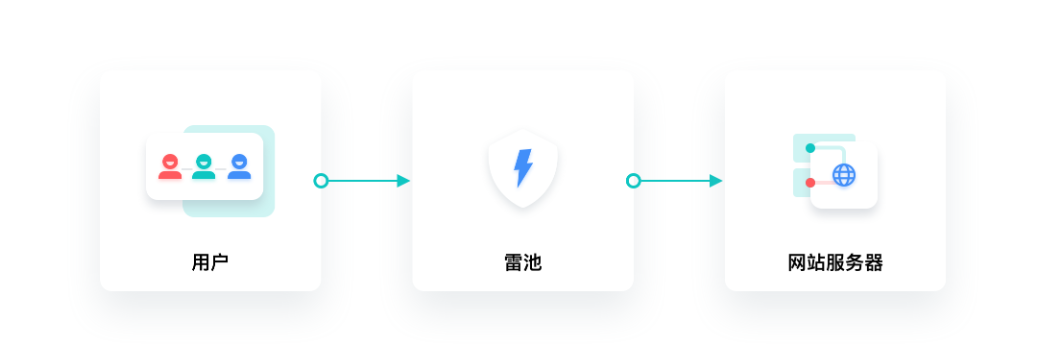
1.安装Docker
软件依赖:Docker 20.10.6 版本以上
我这里演示的环境是Ubuntu22.04,Docker版本是24.0.5
在终端中执行下方命令安装docker:
curl -fsSL https://get.docker.com -o get-docker.sh
然后再启动docker
sudo sh get-docker.sh
最后我们在docker容器中运行下 hello world 看一下是否安装成功。
sudo docker container run hello-world
可以看到出现了hello world,说明我们已经安装docker成功,就可以进行下一步了
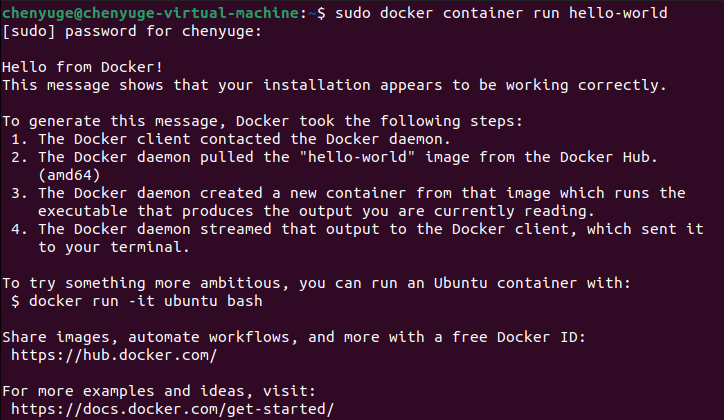
2.本地部署SafeLine
本项目提供了最简单的方式,使用项目提供的一键安装脚本,用root用户执行以下命令即可
sudo bash -c "$(curl -fsSLk https://waf-ce.chaitin.cn/release/latest/setup.sh)"
输入后会提示建议关闭防火墙,按‘’Y‘’即可
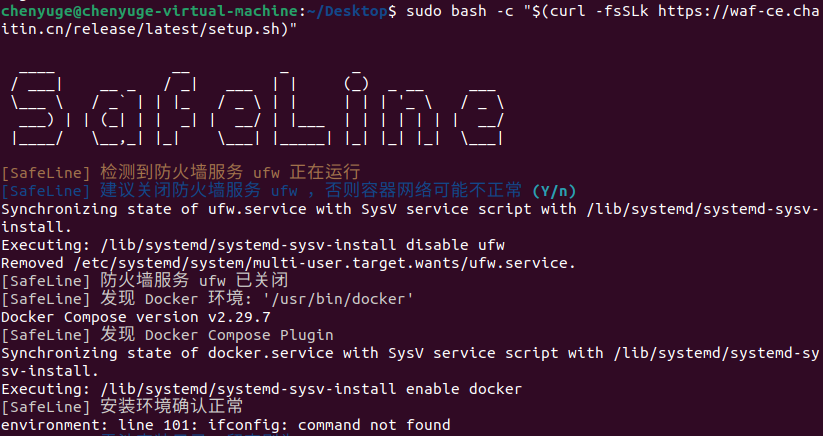
看到提示后按照自己喜好填写安装目录,留空就会安装到默认里。
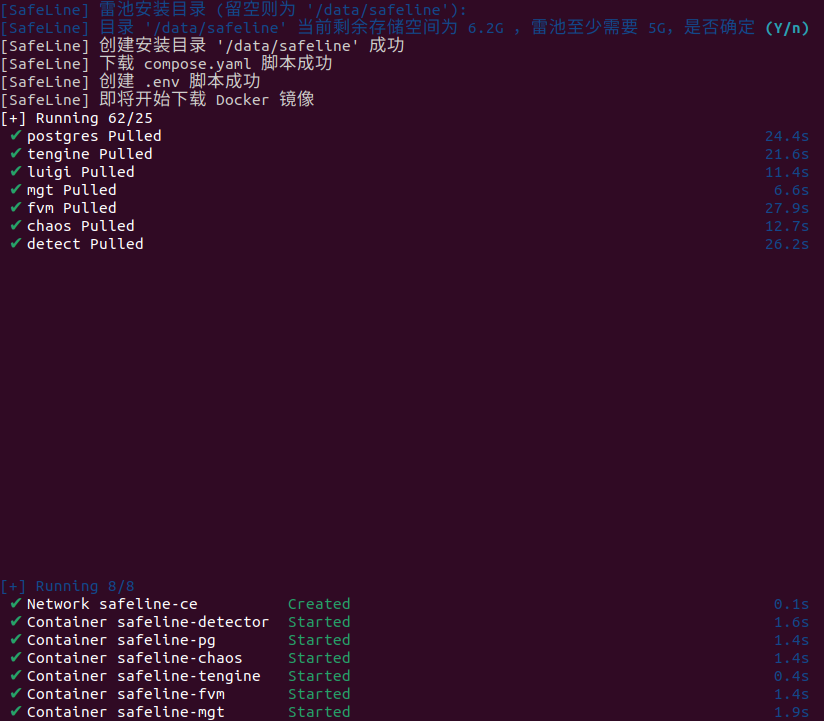
出现下方二维码后显示安装成功

现在就已经安装成功了,您可以通过打开Web浏览器输入localhost:9443。但你会发现跳出一个错误的页面。
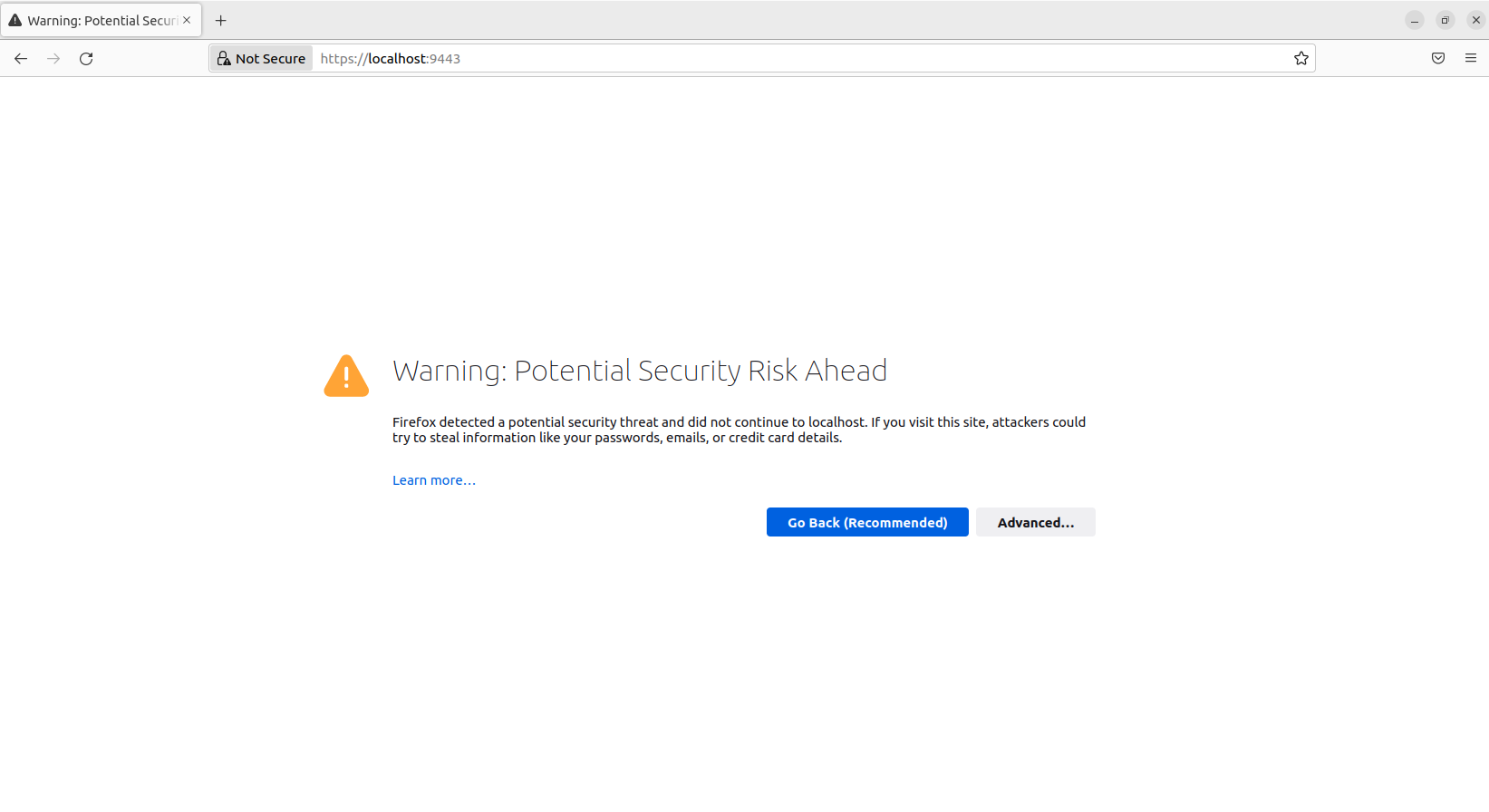
别担心,因为本地请求的是https协议,浏览器会有安全提示,我们点高级跳过(Advanced),再点击接受并继续(Accept the Risk and Continue)就可以了。
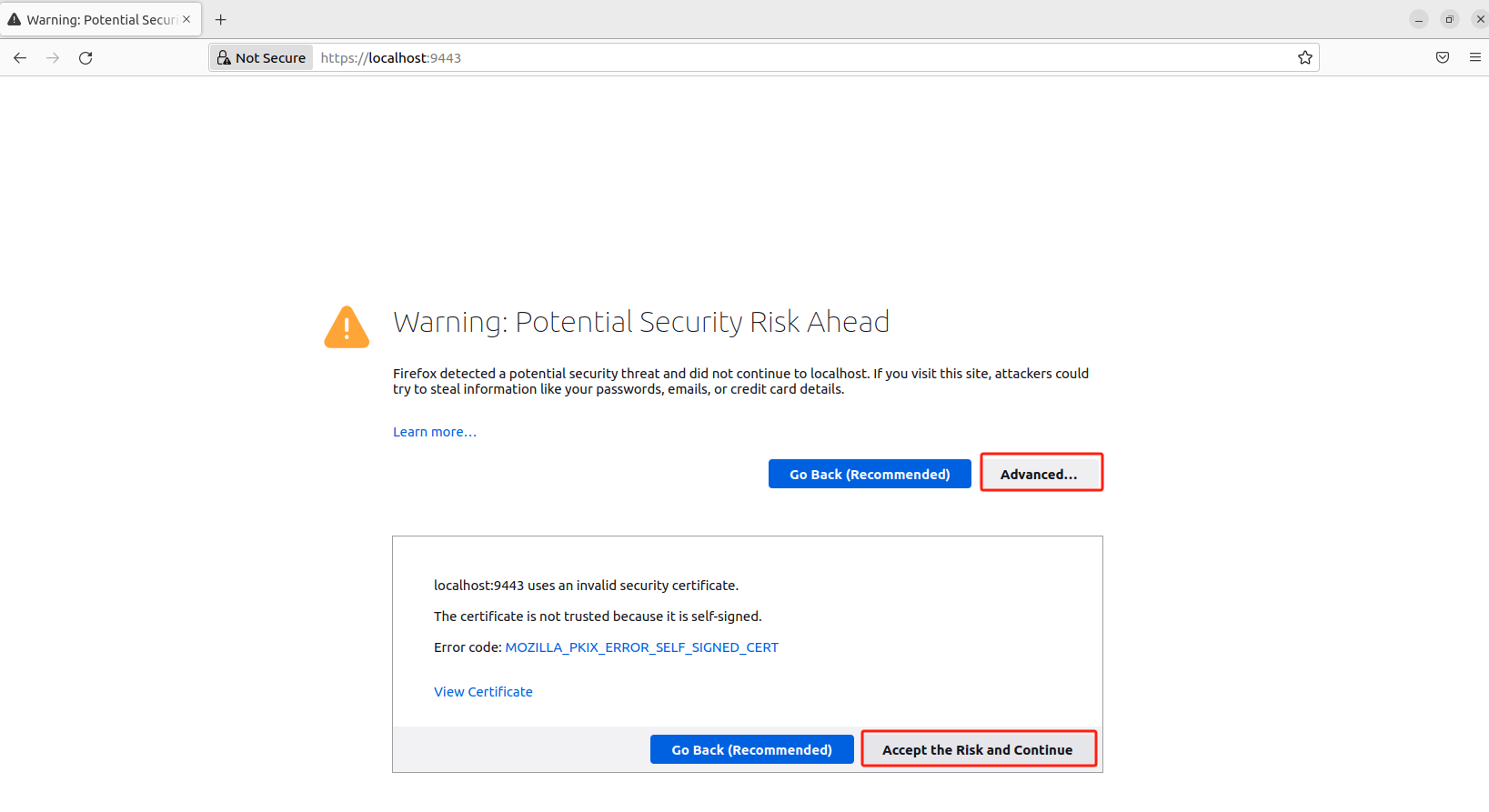
3.使用SafeLine
第一次登录雷池需要初始化你的管理员账户(默认会执行),如果没有找到账户密码,手动执行以下命令即可
sudo docker exec safeline-mgt resetadmin
命令执行完成后会随机重置 admin账户的密码,输出结果如下

我们直接复制粘贴就可以进入到雷池的管理界面了。
首先我们要配置一下要保护的站点,这里也说明一下,正常使用的时候,不建议把雷池和实际的业务应用部署到一台服务器上,这样对于服务器的负载会很大,存在隐患,最好是单独的一台服务器来部署雷池,之后将流量转给真实应用。
一些关键字段的说明如下:
- 域名: 通过雷池访问该站点时使用的域名 (支持使用
*做为通配符) - 端口: 雷池监听的端口 (如需配置 HTTPS 服务, 请勾选 SSL 选项并配置对应的 SSL 证书)
- 上游服务器: 被保护的 Web 服务的实际地址
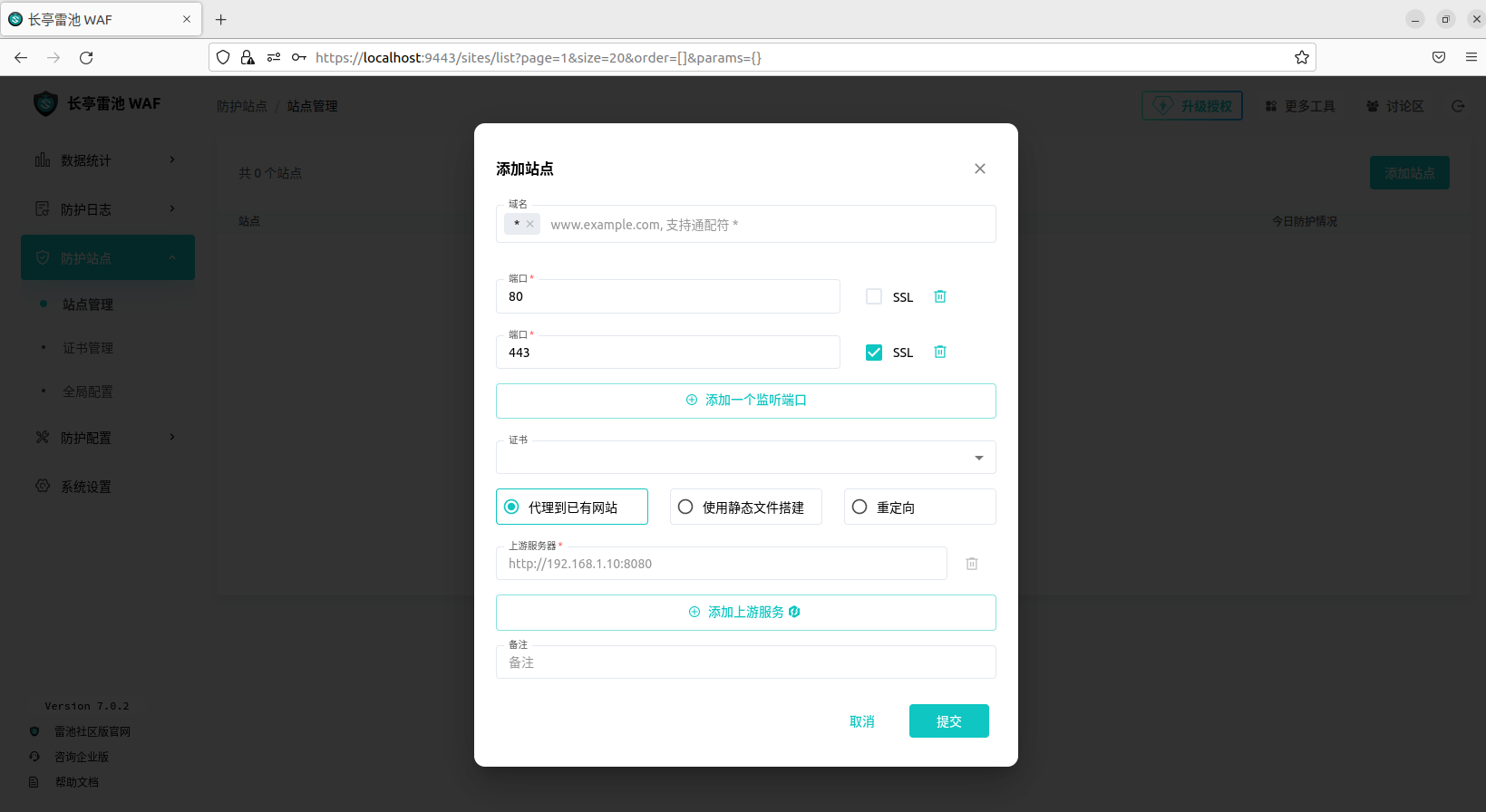
配置完成后,用浏览器访问域名,能获取到业务网站的响应,并且数据统计页的 “今日请求数” 增加,那恭喜你, 说明你配置的完全正确。

我们可以简单的模拟下对网站进行攻击,比如SQL注入伙XSS攻击
- 模拟 SQL 注入攻击:
https://chaitin.com/?id=1+and+1=2+union+select+1 - 模拟 XSS 攻击:
https://chaitin.com/?id=<img+src=x+onerror=alert()> - 模拟路径穿越攻击:
https://chaitin.com/?id=../../../../etc/passwd - 模拟代码注入攻击:
https://chaitin.com/?id=phpinfo();system('id') - 模拟 XXE 攻击:
https://chaitin.com/?id=<?xml+version="1.0"?><!DOCTYPE+foo+SYSTEM+"">
不出意外的话,这些攻击都将被雷池拦截,如下图所示。
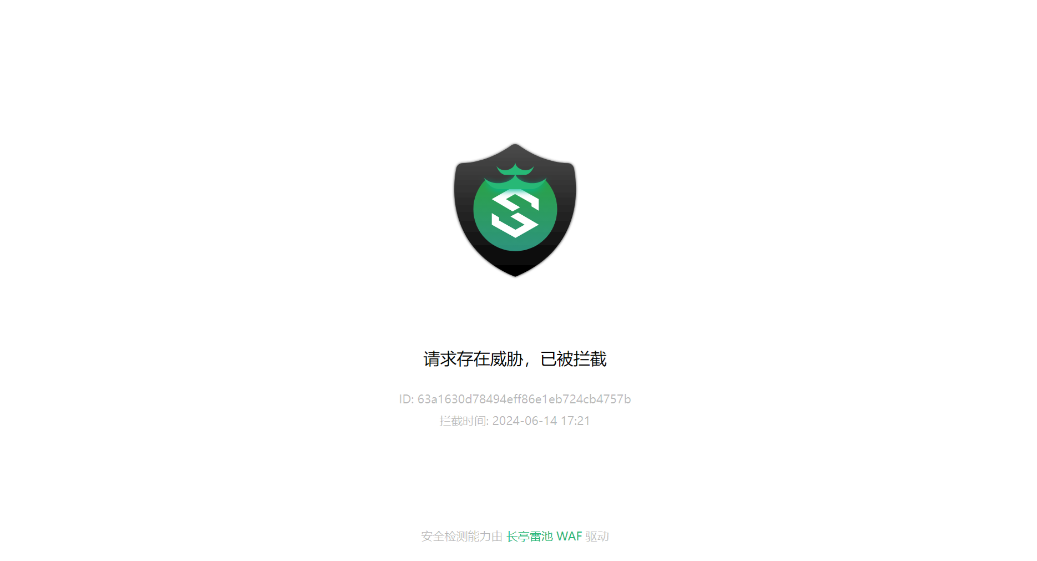
对于你的网站而言, 雷池可以实现如下效果:
- 阻断 Web 攻击
- 可以防御所有的 Web 攻击,例如 SQL 注入、XSS、代码注入、操作系统命令注入、CRLF 注入、XXE、SSRF、路径遍历 等等。
- 限制访问频率
- 限制用户的访问速率,让 Web 服务免遭 CC 攻击、暴力破解、流量激增 和其他类型的滥用。
- 人机验证
- 互联网上有来自真人用户的流量,但更多的是由爬虫, 漏洞扫描器, 蠕虫病毒, 漏洞利用程序等自动化程序发起的流量,开启雷池的人机验证功能后真人用户会被放行,恶意爬虫将会被阻断。
- 身份认证
- 雷池的 “身份认证” 功能可以很好的解决 “未授权访问” 漏洞,当用户访问您的网站时,需要输入您配置的用户名和密码信息,不持有认证信息的用户将被拒之门外。
- 动态防护
- 在用户浏览到的网页内容不变的情况下,将网页赋予动态特性,对 HTML 和 JavaScript 代码进行动态加密,确保每次访问时这些代码都以随机且独特的形态呈现。
小结
上面在本地Linux中使用Docker成功部署了SafeLine,并局域网访问成功。SafeLine还有很多玩法可以自己尝试下去开发。总的来说是一款非常不错的WAF产品,作为开源产品它的功能和完成度非常的高,而且还是国产的开源项目,必须要加分!
如果想在公网远程管理SafeLine,就可以创建一个公网地址,这里我使用的是cpolar内网穿透,通过cpolar转发本地端口映射的http公网地址,我们可以很容易实现远程访问,而无需自己注册域名购买云服务器,可节省大量的资金。
4.cpolar内网穿透工具安装
下面是安装cpolar步骤:
Cpolar官网地址: https://www.cpolar.com
使用一键脚本安装命令
sudo curl https://get.cpolar.sh | sh
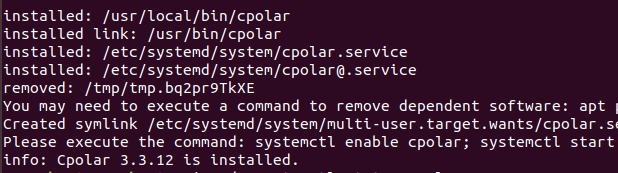
安装完成后,执行下方命令查看cpolar服务状态:(如图所示即为正常启动)
sudo systemctl status cpolar

Cpolar安装和成功启动服务后,在浏览器上输入ubuntu主机IP加9200端口即:【http://localhost:9200】访问Cpolar管理界面,使用Cpolar官网注册的账号登录,登录后即可看到cpolar web 配置界面,接下来在web 界面配置即可:
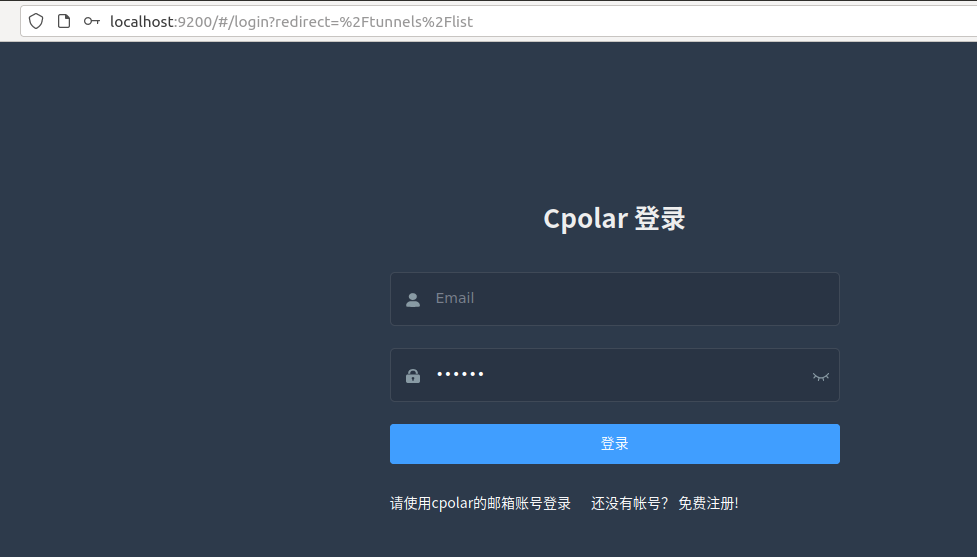
5.创建远程连接公网地址
登录cpolar web UI管理界面后,点击左侧仪表盘的隧道管理——创建隧道:
- 隧道名称:可自定义,本例使用了: SafeLine注意不要与已有的隧道名称重复
- 协议:http
- 本地地址:https://localhost:9443
- 域名类型:随机域名
- 地区:选择China Top

创建成功后,打开左侧在线隧道列表,可以看到刚刚通过创建隧道生成了两个公网地址,接下来就可以在其他电脑(异地)上,使用任意一个地址在浏览器中访问即可。
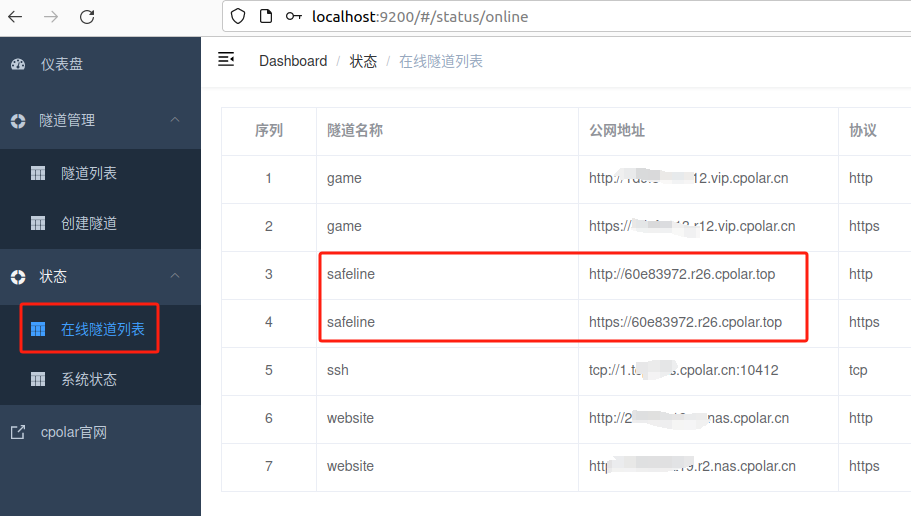
如下图所示,成功实现使用公网地址异地远程访问本地部署的SafeLine。
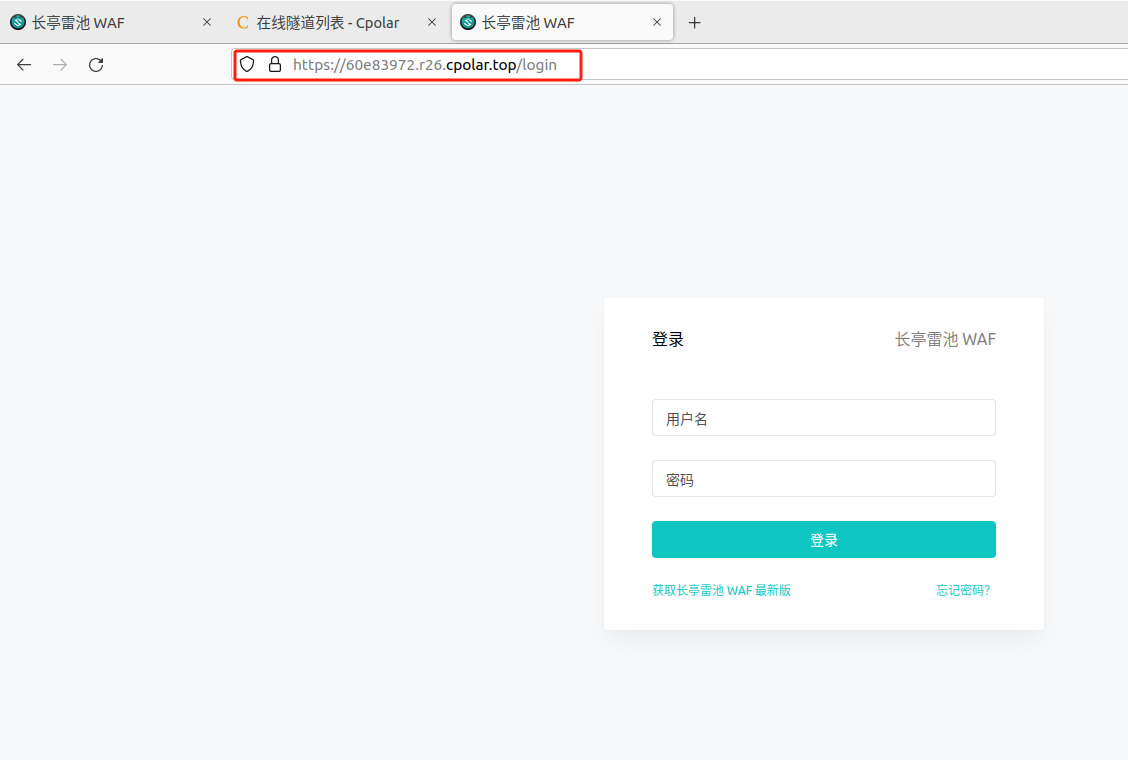
使用上面的cpolar https公网地址,在任意设备的浏览器进行访问,即可成功看到我们SafeLine管理界面,这样一个利用公网地址可以进行远程访问的隧道就创建好了,隧道使用了cpolar的公网域名,无需自己购买云服务器,可节省大量资金。使用cpolar创建隧道即可发布到公网进行远程访问,新域名登录,可能需要重新登陆!
6.固定Uptime Kuma公网地址
由于以上使用cpolar所创建的隧道使用的是随机公网地址,24小时内会随机变化,不利于长期远程访问。因此我们可以为其配置二级子域名,该地址为固定地址,不会随机变化。
注意需要将cpolar套餐升级至基础套餐或以上,且每个套餐对应的带宽不一样。【cpolar.cn已备案】
点击左侧的预留,选择保留二级子域名,地区选择china top,然后设置一个二级子域名名称,填写备注信息,点击保留。
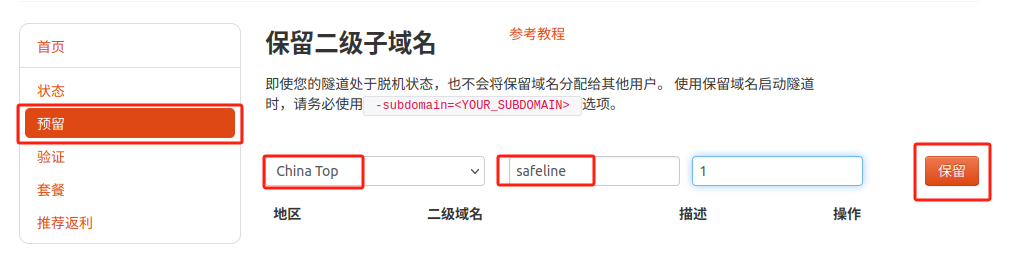
保留成功后复制保留的二级子域名地址: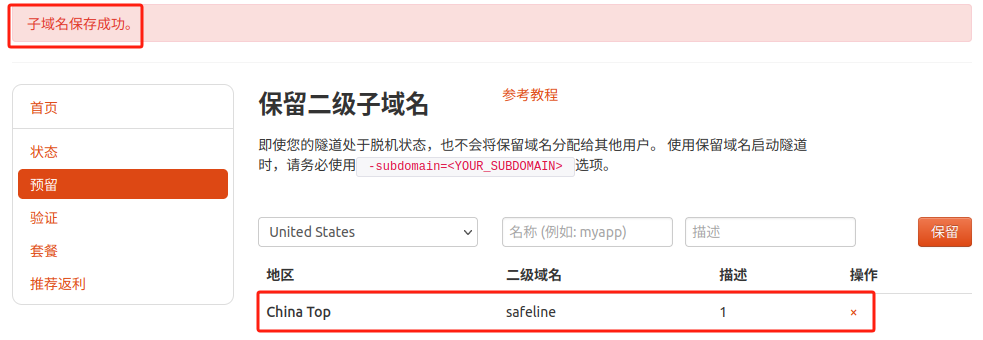
登录cpolar web UI管理界面,点击左侧仪表盘的隧道管理——隧道列表,找到所要配置的隧道,点击右侧的编辑。
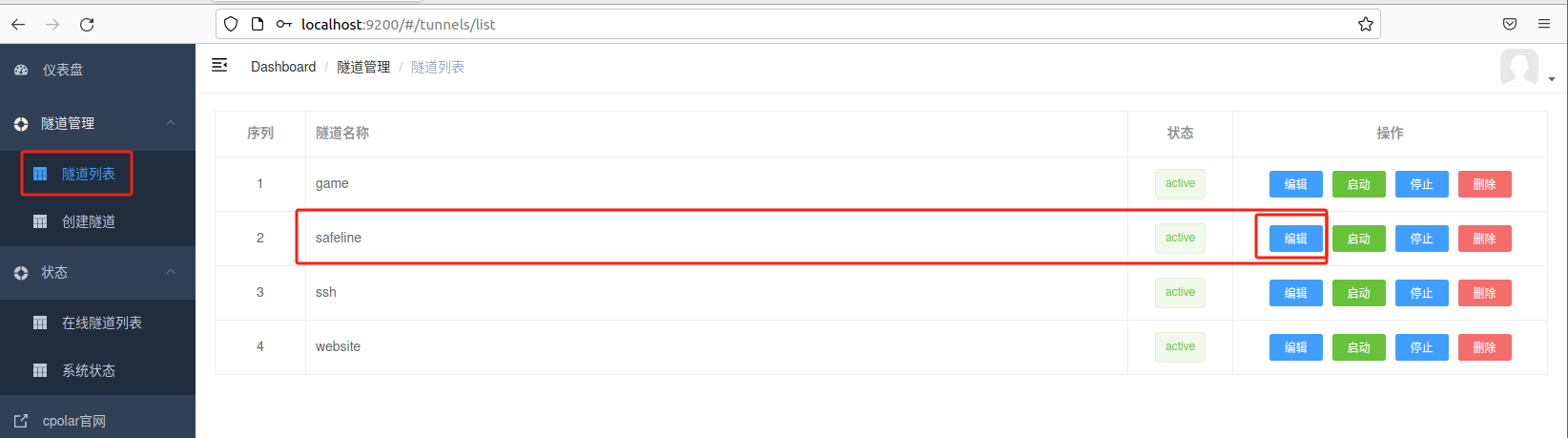
修改隧道信息,将保留成功的二级子域名配置到隧道中
- 域名类型:选择二级子域名
- Sub Domain:填写保留成功的二级子域名
- 地区: China Top
点击更新
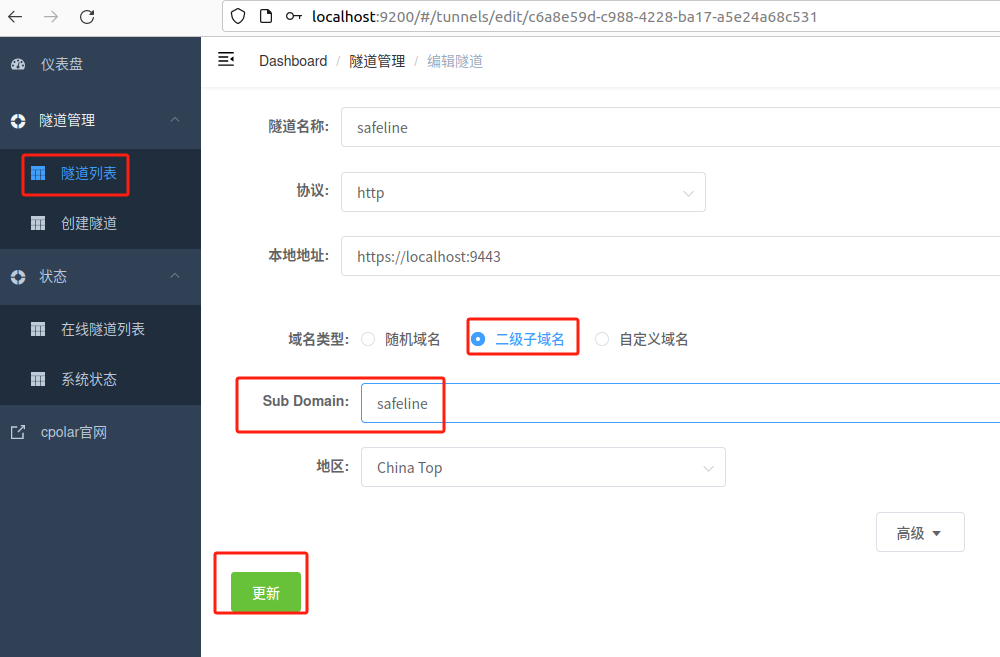
更新完成后,打开在线隧道列表,此时可以看到随机的公网地址已经发生变化,地址名称也变成了保留和固定的二级子域名名称。
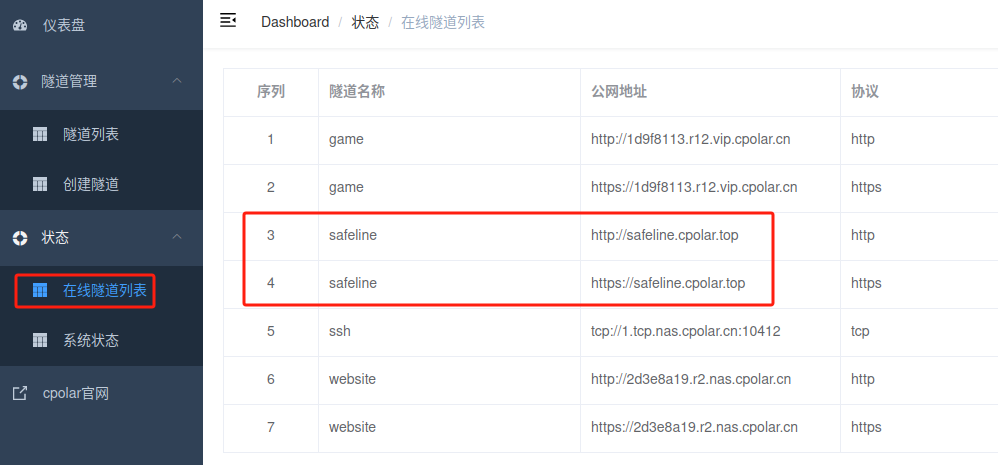
最后,我们使用固定的公网地址访问SafeLine管理界面可以看到访问成功,一个永久不会变化的远程访问方式即设置好了。
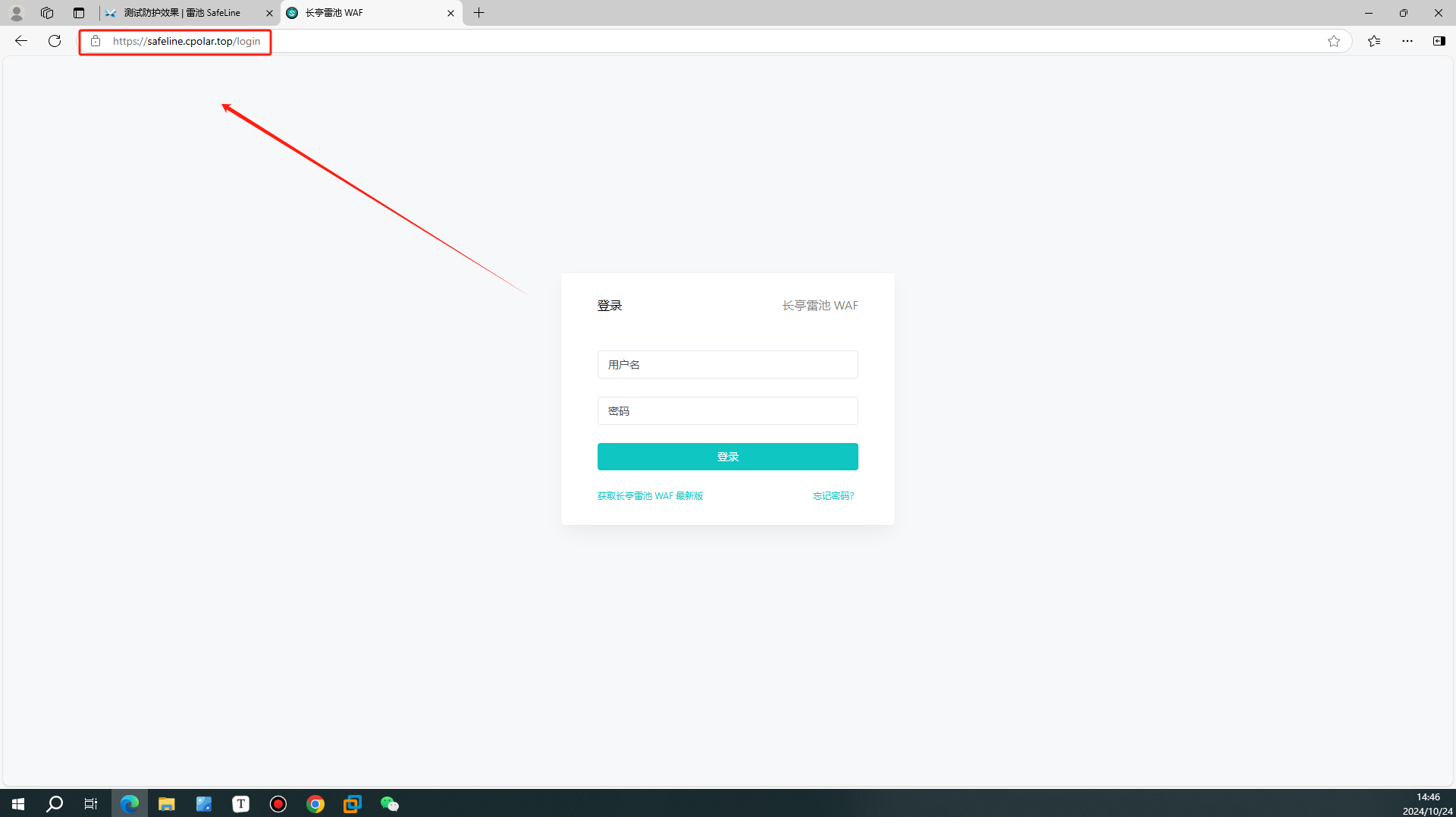
接下来就可以随时随地进行公网访问管理SafeLine了,把公网地址分享给身边的人,还可以方便团队协作。自己用的话,无需云服务器,还可以实现异地远程访问!以上就是如何在Linux Ubuntu系统Docker本地安装SafeLine并实现异地远程访问进行管理的全部过程,感谢观看!
把网站安全交给雷池,把远程管理交给cpolar,双重保障让运维从此高枕无忧!





















 2124
2124

 被折叠的 条评论
为什么被折叠?
被折叠的 条评论
为什么被折叠?










